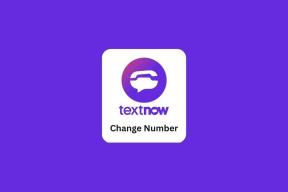Како искључити аутоматско исправљање на Андроиду
Мисцелланеа / / November 28, 2021
Ево једне мрачне стварности наше генерације - ми смо аљкави и лењи дактилографи. То је један од разлога зашто је дошло до аутоматског исправљања. Не знати шта је аутоисправка у данашње време било би бесмислено. Али у сваком случају, ево основне идеје. Аутоцоррецт је стандардна функција у већини оперативних система. То је у суштини провера правописа и исправља уобичајене грешке у куцању. Што је најважније, штеди нам време и помаже да не правимо будалу од себе! Виртуелна тастатура на Андроид-у долази са мноштвом функција. Најмоћнија међу њима је његова функција аутоисправљања. Олакшава вам да схватите свој стил писања. Још једна сјајна карактеристика је да предлаже речи према реченици.
Међутим, понекад се ова карактеристика представља као сметња због које јој неки људи окрећу леђа, и то с правом. Често то доводи до погрешне комуникације. Понекад је најбоље порадити на својој интуицији и послати ту поруку.
Али ако сте супротност који је убеђен да функција аутоисправљања предвиђа све ваше притиске на тастере, можда ће вам требати више убедљивости.
С друге стране, ако сте и сами имали превише неуспеха аутоматског исправљања, можда је време да кажете збогом! Донели смо вам свеобухватан водич који ће вам помоћи да се заувек решите аутоисправљања.

Садржај
- Како искључити аутоматско исправљање на Андроиду
- Искључите аутоматско исправљање на Андроид уређајима (осим Самсунг)
- На Самсунг уређајима
- Како да избришете историју тастатуре на свом Андроид телефону
Како искључити аутоматско исправљање на Андроиду
Искључите аутоматско исправљање на Андроид уређајима (осим Самсунг)
Постаје фрустрирајуће када покушавате да откуцате смислену реченицу, а аутоисправка стално мења реч, што заузврат мења цело значење и суштину које она носи. Нећете морати да се бавите овим када онемогућите ову функцију.
Већина Андроид телефона долази са Гбоард-ом као подразумеваном тастатуром, а ми ћемо то користити као референцу за записивање метода. Детаљни кораци за онемогућавање функције аутоматског исправљања са ваше виртуелне тастатуре су разрађени у наставку:
1. Отвори свој Гоогле тастатура и дуго притисните на „,” док не приступите Подешавања Гбоард-а.
2. У опцијама додирните „Исправка текста“.
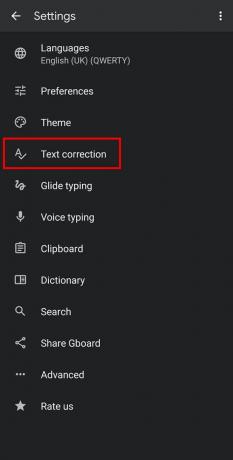
3. У овом менију померите се надоле до Исправке одељак и онемогућите аутокорекцију додиром на прекидач поред њега.

Белешка: Морате бити сигурни да су две опције испод „Аутоматска исправка” су искључени. Овај корак осигурава да се ваше речи неће заменити након што унесете другу реч.
То је то! Сада можете писати све на свом језику и терминима, а да се речи не мењају или исправљају.
На Самсунг уређајима
Самсунг уређаји долазе са унапред инсталираном тастатуром. Међутим, можете да онемогућите и аутоматско исправљање на Самсунг уређајима преко подешавања мобилног телефона. Морате имати на уму да се кораци разликују од оних који су поменути о Андроид уређајима. Детаљни кораци повезани са овом методом су разрађени у наставку:
1. Отворите подешавања мобилног телефона и додирните „Општи менаџмент” из менија.

2. Сада додирните „Подешавања Самсунг тастатуре” да бисте добили различите опције за своју Самсунг тастатуру.

3. Након овога, тапните на „Ауто реплаце" опција. Сада можете да искључите дугме поред жељеног језика тако што ћете га додирнути.
4. Затим морате да додирнете „Аутоматска провера правописа”, а затим додирните дугме за искључивање поред жељеног језика тако што ћете га додирнути.

То је то! Уз ово, морате моћи да искључите аутоматско исправљање на Андроид-у. Сада можете све написати на свом језику и терминима, а да не дозволите да речи изгубе своје значење.
Како да избришете историју тастатуре на свом Андроид телефону
Даље, брисање историје тастатуре може вам помоћи да пишете у свом стилу. Брише све што је тастатура сачувала у својој меморији. Укључујући ствари које сте раније откуцали, речи сачуване у речнику, ваш стил писања итд. Имајте на уму да ће ваша тастатура такође заборавити све ваше лозинке које је тастатура сачувала на вашем уређају. Детаљни кораци за брисање историје тастатуре на вашем паметном телефону су наведени у наставку:
1. Отвори свој Мобиле Сеттингс и додирните Аппс или Менаџер апликација.
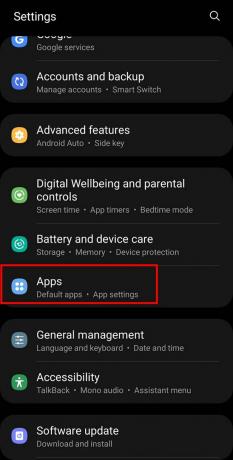
2. Сада морате претражити и одабрати „Гбоард” са листе инсталираних апликација на вашем паметном телефону.
3. Након овога, тапните на „Складиште" опција.

4. На крају, притисните „Обриши податке” да обришете све из историје тастатуре.

За више начина за брисање историје тастатуре, посетите – Како избрисати историју тастатуре на Андроиду
Често постављана питања (ФАК)
К1. Како да онемогућим аутоматско исправљање на свом Андроид уређају?
Можете да онемогућите функцију аутоматског исправљања на свом Андроид уређају дугим притиском на „,” кључ. Када то урадите, биће приказана страница са подешавањима тастатуре. Сада изаберите „Аутоматска исправка" опција. Овде се морате померити надоле до Исправке одељак и онемогућите аутоматску корекцију додиром на прекидач поред њега.
К2. Како да онемогућим аутоматско исправљање на својој Самсунг тастатури?
Отворите Подешавања > Опште управљање > Самсунг тастатура > Аутоматска замена. Сада додирните дугме за искључивање поред жељеног језика. Затим морате да додирнете „Аутоматска провера правописа”, а затим додирните дугме за искључивање поред жељеног језика. Овај корак ће вам помоћи да онемогућите функцију аутоматског исправљања на вашој Самсунг тастатури.
П3. Како да избришем своју историју тастатуре?
Да бисте избрисали историју тастатуре паметног телефона, морате да отворите подешавања мобилног телефона и додирнете Аппс или Менаџер апликација опција. Сада претражите и изаберите „Гбоард” са листе инсталираних апликација на вашем паметном телефону. Сада додирните „Складиште" опција. На крају, додирните „Обриши податке” да обришете све из историје тастатуре.
Препоручено:
- Како променити величину тастатуре на Андроид телефону
- Ресетујте тастатуру на подразумевана подешавања
- Како слати директне поруке на Инстаграму
- Како играти Оутбурст на Зоом-у
Надамо се да је овај водич био од помоћи и да сте били у могућности искључите аутоматско исправљање на Андроид-у. Ако и даље имате питања у вези са овим чланком, слободно их поставите у одељку за коментаре.